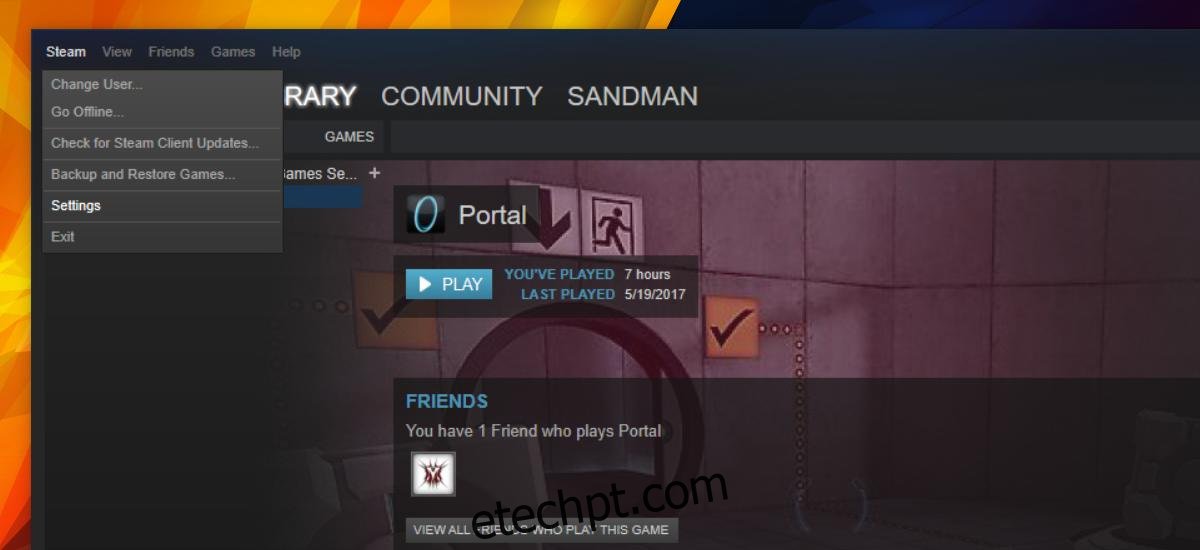Os jogos de PC são grandes, seriamente grandes. Se você joga muitos jogos, você faz backup deles quando termina um título ou tem algum armazenamento sério em sua área de trabalho. Ao instalar o Steam, você seleciona em qual unidade e pasta deseja que seus jogos sejam baixados. Esta é a sua ‘Biblioteca’ Steam. A biblioteca não precisa ser instalada na mesma unidade ou na mesma pasta que o Steam. Isso permite que você economize um pouco de espaço na unidade do sistema operacional. Quando você baixa jogos, todos eles vão para a pasta da biblioteca que você definiu. Se você deseja baixar jogos do Steam para um diretório personalizado, pode fazer isso sem reinstalar nada.
Baixe jogos do Steam para um diretório personalizado
Abra o cliente Steam em sua área de trabalho. Vá para Steam> Configurações.

Na janela Configurações, vá para a guia Download. Clique no botão ‘Steam Library Folders’ na seção ‘Content Libraries’.
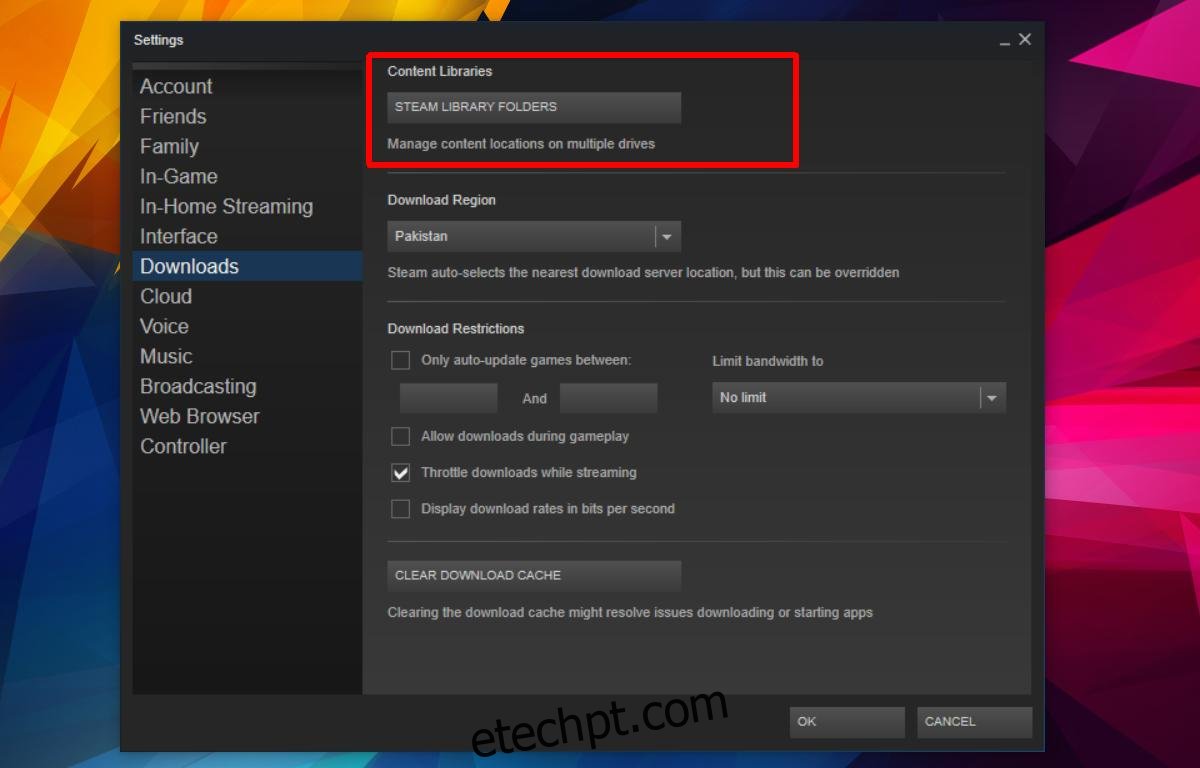
Uma nova janela será aberta listando todas as pastas nas quais o Steam salva os jogos atualmente. Clique no botão ‘Adicionar pasta de biblioteca’ na parte inferior desta janela e selecione uma nova pasta. Adicione-o às suas pastas da Biblioteca Steam. Você pode revisitar esta janela mais tarde e verificar quantos jogos você instalou em uma pasta específica.
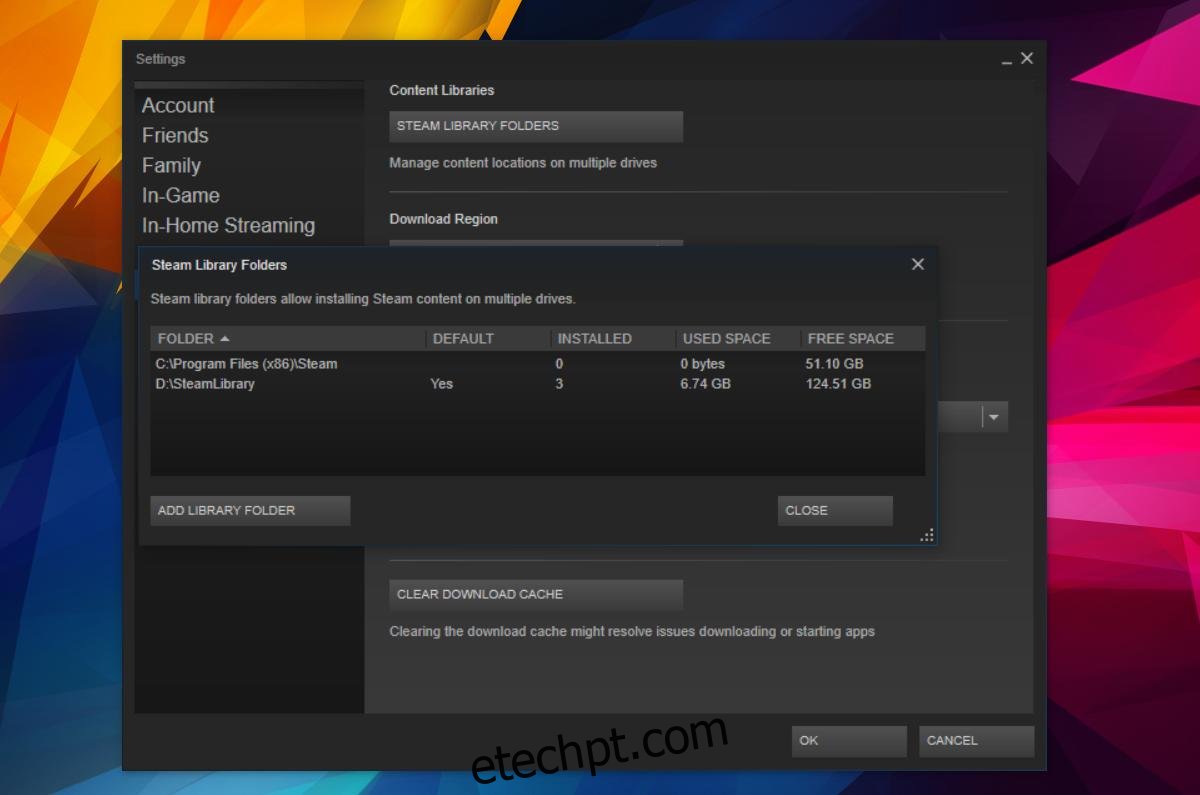
Na próxima vez que você baixar um jogo no Steam, poderá selecionar uma pasta diferente para baixar o jogo.
Você não terá nenhum aro para pular quando iniciar o jogo. O Steam pode salvar jogos em pastas diferentes, mas ainda os mostra em um só lugar, ou seja, na guia Biblioteca. O ponto é que, independentemente de onde você baixe um jogo Steam, ele pode ser iniciado na guia Biblioteca ou no ícone de início rápido na área de trabalho, se você o adicionou.
Movendo jogos Steam
Este método trata apenas de baixar e instalar novos jogos. Se você estiver baixando um novo jogo e a unidade em que sua biblioteca Steam salva jogos por padrão estiver cheia, você pode usar o método acima para salvar jogos em outro lugar. Você não pode usar o método acima para mover jogos.
Para a maioria dos jogos, você deve verificar on-line como fazer backup do progresso. Não recomendamos que você faça isso para os jogos que está jogando no momento, a menos que o jogo em si tenha ótimas opções de backup. Dito isto, não é impossível mover jogos Steam. Se o Windows 10 detectar o jogo como um aplicativo, você poderá mover o jogo do aplicativo Configurações. Vá para o grupo de configurações de aplicativos. Selecione um jogo e veja se há um botão ‘Mover’ abaixo dele. Se houver, você pode mover o jogo para uma unidade diferente.
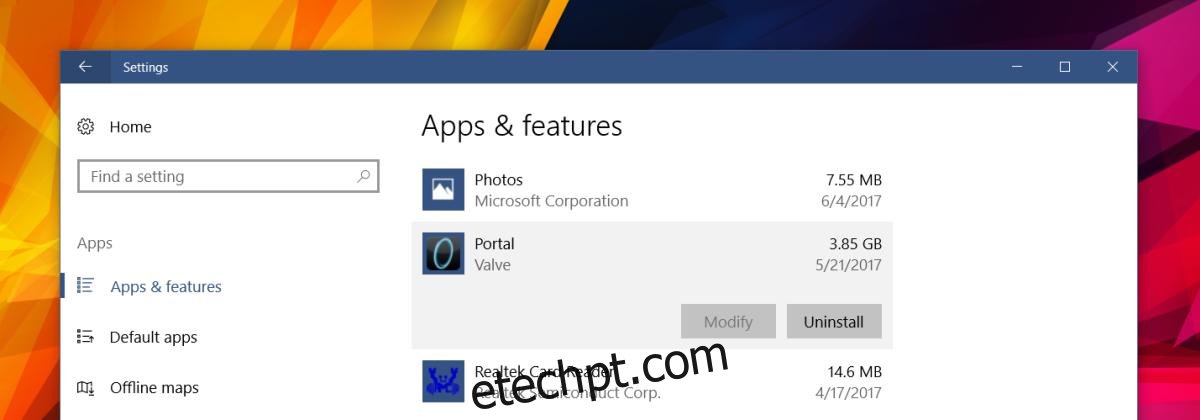
Se o jogo não puder ser movido, recomendamos o uso do FreeMove. É um aplicativo que pode mover jogos sem quebrá-los.